的方法会因使用的软件和具体需求而有所不同,以下是几种常见的软件中设置表格标题的方法:
1、Excel
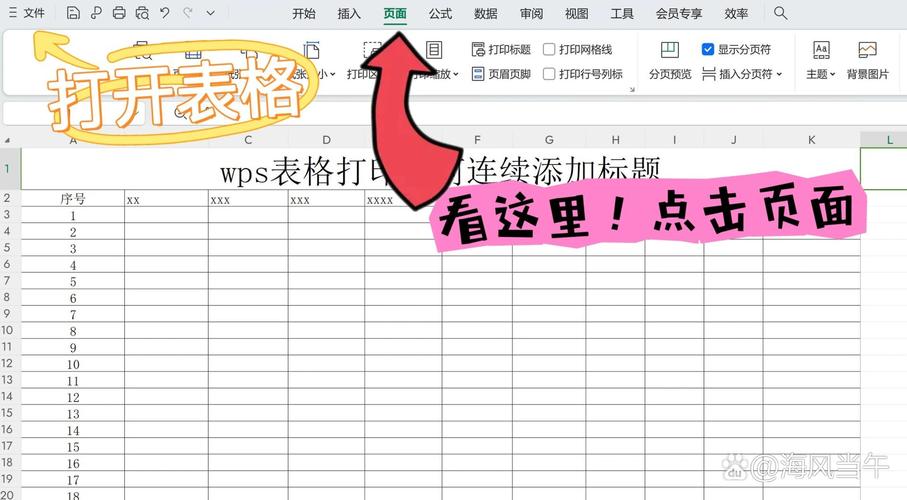
行:在第一行上方插入一行作为标题行,首先选中第一行,然后右键点击选择“插入”→“插入工作表行”,这样就会在第一行上方插入一个空白行,接着合并单元格并输入标题内容,最后根据需要调整字体大小、颜色等格式。
通过功能区操作:在功能区的“开始”选项卡中,点击“插入”→“插入工作表行”,也可以实现插入标题行的操作。
设置表包含标题:如果是创建表格,在首次创建表时,可以通过检查“表包含标题”选项,选择是否使用自己的第一行数据作为标题行,如果之后想要显示或隐藏标题行,可以在功能区的“表格工具”→“设计”→“表格样式选项”组中,选中或取消“标题行”复选框。
2、Word
直接拖动表格:选中整个表格(包括标题栏),按住鼠标左键不放,向下拖动表格,这样光标会自动出现在表格上方,可以在此位置添加标题。
按Enter键:将光标定位在表格第一行第一个单元格内文字的最前端,按Enter键,即可在表格上方插入一个空白行,用于添加标题。
拆分表格:选中表格,点击“表格工具”→“布局”→“拆分表格”,然后在拆分出的空白页上输入标题。
行:如果表格跨页,为了每页都显示表头,可以选中表头行,点击“表格工具”→“布局”→“重复标题行”。
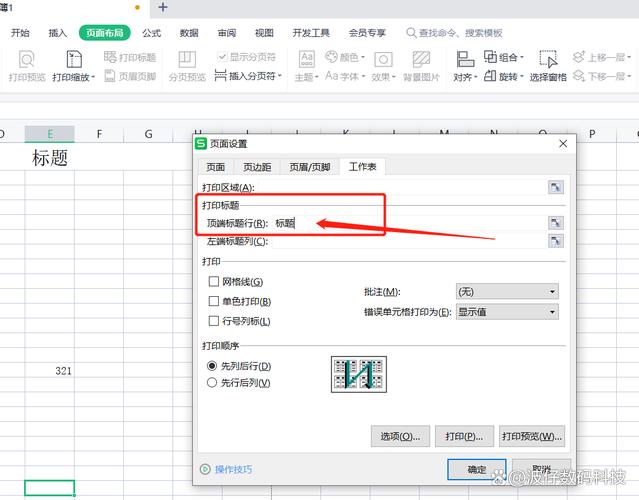
3、WPS Office
行:和Word类似,在WPS中也可以选中表头行,点击“表格工具”→“标题行重复”,使后面的每一页表格上方都出现跟第一页相同的表头。
在Excel中设置表格标题通常涉及插入标题行、通过功能区操作以及设置表包含标题等方法;在Word中则可以通过直接拖动表格、按Enter键、拆分表格以及重复标题行等方式来实现;而在WPS Office中,操作与Word相似,主要是重复标题行的功能。
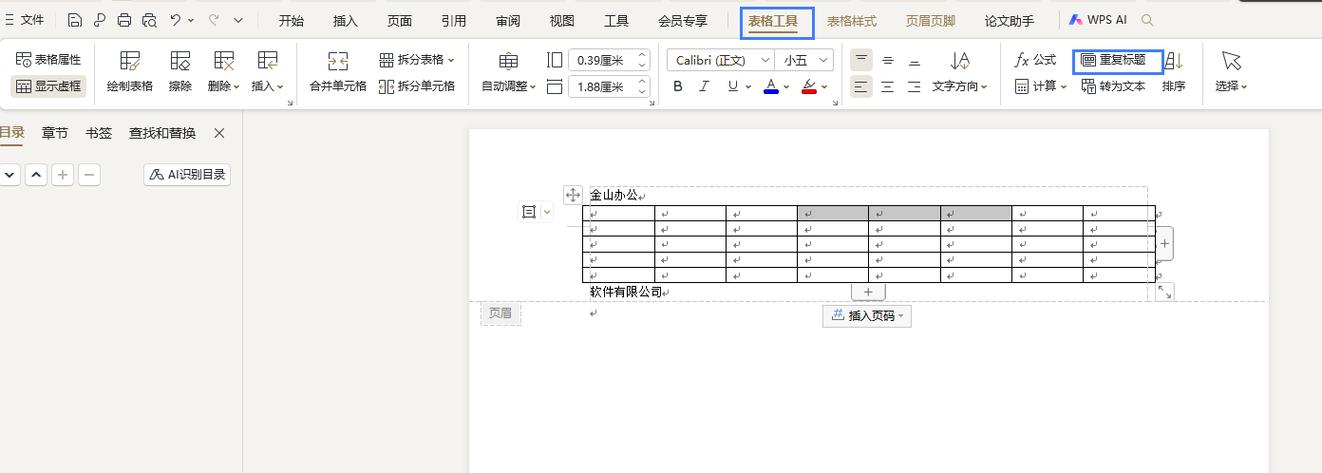









评论列表 (1)
在Excel中,可以通过以下步骤设置表格的标题:1. 选中文本区域;2. 在插入选项卡下点击标题和脚注区;3. 选择合适的标题样式。
2025年06月03日 16:55